电脑没声音了 如何恢复
(首先看看小喇叭或在控制面板中看看是否设置了静音,如果声卡驱动的问题,请用下面驱动精灵安装声卡驱动)
1、开机按F8不动到高级选项出现在松手,选“最近一次的正确配置”回车修复。
2、简单的办法可以用系统自带的系统还原,还原到你没有出现这次故障的时候修复(或用还原软件还原系统)。
3、如果故障依旧,请重装声卡驱动(在不行重装一下系统)。
使用系统自带的系统还原的方法:
系统自带的系统还原:“开始”/“程序”/“附件”/“系统工具”/“系统还原”,点选“恢复我的计算机到一个较早的时间”,按下一步,你会看到日期页面有深色的日期,那就是还原点,你选择后,点击下一步还原(Win7还原系统,在控制面板然后设备和安全子选项然后备份和还原子选项)。
付费内容限时免费查看
回答
首先检查电脑桌面右下脚任务栏里是否有声音控制图标,如果有这个图标说明声卡安装在电脑上是没有问题的;然后用鼠标左键单击这个声音控制图标,会出现声音音量调节开关控制窗口,查看是不是将音量调节到最低,是不是勾选了静音。[心]
3、如果电脑桌面上找不到上面的音量控制图标,可能是驱动问题,有的是没显示出来,我们可以进入开始---设置--“控制面板--声音和音频设备”命令,打开“声音和音频设备属性”对话框,把√ 打上之后点确定桌面右下脚任务栏里就会有声音图标了,再检查下音量是否调好和是否点了静音,休正之后电脑一般就有声音了。 4、也可以在此对话框中单击“声音”选项卡,然后在“程序事件”栏中单击其中一个程序事件(如程序出错),再选一个声音种类,然后看右边的“预览”按钮是否为黑色。如果为黑色,则声卡正常,故障原因可能是系统音量太小,或设置了静音,或音箱故障
笔记本电脑没声音了如何恢复正常
笔记本没有声音排查步骤:
1,是否设置了静音?查看电脑右下角声音图标是否为静音状态。若是,请点击它并调节音量后尝试。
2.若外接耳机,耳机声音正常,请恢复BIOS默认设置。
(操作路径和BIOS界面可能因机型和操作系统不同而有所差异)
(注意:若修改过启动相关选项,请同时更改,否则可能无法进入操作系统)
3.若外接耳机,耳机也没有声音
至官网支持页面下载对应机型最新的声卡驱动,并重新安装。
4.若是更新Windows系统后出现的,可尝试回退声卡驱动:
右击开始菜单进入【设备管理器】,双击【声音视频和游戏控制器】,双击声音设备(通常为【Realtek High Definition Audio】)选择【回退驱动程序】,按提示完成并重启。
5.若声卡驱动无法安装,或者无法回退,可选择【卸载设备】,并按提示重启。
重启后可尝试联网并使用系统自动识别的驱动,或者再手动安装官网下载的驱动。
也可以选择【更新驱动程序】,选择【自动搜索更新的驱动程序软件】,或者【浏览计算机以查找驱动程序软件】进行安装:
6.若无效请卸载系统更新。
7.开启系统还原功能的电脑,可尝试系统还原
右击【计算机】【属性】【系统保护】,点击【系统还原】,并按提示操作。
(注意:部分应用在系统还原后可能需要重新安装)
8.若仍无效,请备份重要的数据后,恢复或重装系统。
笔记本电脑声音恢复,方法如下:
方法一:常规声音检测(音量及开关)
1、电脑Win7系统下系统音量(双击右下角的音量图标就可以查看,如果没有那么看下面方法)。
2、检查音箱音量按钮,把声音调到比较大看是否有声音。
方法二:声卡驱动程序
1、声卡驱动程序是否安装正常,最简单的使用驱动类软件,驱动精灵或驱动大师重装声卡驱动程序。
方法三:系统声音服务
1、按下WIN+R,然后输入Serivces.msc 回车,查看声音服务,Windows Audio 服务是否开启,在服务中启动Windows Audio 服务,确保该服务中启动状态。
方法四:电脑前面板耳机没声音
1、打开控制面板,然后选择高清音频管理器。
2、选择插口设置。
3、将经用前置面板插口选项去掉勾选。
方法五:检查扬声器是否被禁用
1、桌面右下角音量小图标,右键,播放设备。
2、在播放设备选项框中,如果看见如图的设备停用,就右键选择启用。
付费内容限时免费查看
回答
亲,您好!您的问题我这边已经看到了,正在努力整理答案,稍后五分钟内给您回复,请您稍等一下! ^-^
首先检查声卡驱动,右击我的电脑--属性--硬件--设备管理器--声音.视频和游戏控制器--右击--ReaItek--更新或扫描,卸载重新安装。(如没有驱动包就下载驱动精灵--驱动更新--声音、视频--开始更新--自找相应驱动--重启电脑。)
2.调试麦克风:控制面板--高清晰音频配置--混频器--重放--小扳手--全选--OK--右边拉它--Rear pink In--打X静音,其余的全推上去;如麦克风插前面板再将麦克风音量打X静音,再点音频I/O--小扳手--选禁用前面板插孔检测--OK--返回混频器--录制--小扳手--全选--OK--点击麦克风音量(版本不一致需打X静音立体声混音)
3.加强麦克风:右击右下角小喇叭(小喇叭的音量推上)--调整音频属性--音量--设备音量--高级--(主音量全推到上)--选项--属性--麦克风音量打勾--确定,返回选项--高级控制--高级--麦克风加强勾上。
4.右下角小喇叭显示方法:开始---设置---控制面板---声音和音频设备---音量--(勾选)将音量图标放入任务栏。
5.网页无声音操作方法:打开网页--工具--选项--高级--(勾选)播放网页中的声音。
6.游戏中耳机声音大的方法:控制面板---高清晰音频配置--音频I/O--耳机--选 8CH喇叭。
7.前后面板插孔调试:控制面板--高清晰音频配置--音频I/O--模拟--后面板--点一下插孔图标--您插入哪个设备?(需插设备,如插耳机)--选耳机--OK,以此类推
8.使用QQ语聊时候不能调节MIC音量,请下载补丁。
9.如声卡驱动装不上解决方法:控制面板--管理工具--服务--Windows Audio--启动类型设置为自动再启动它。
10.注册表修改法:
二.开始--运行--输入regedit打开注册表,依次打开HKEY_LOCAL_MAC
更多11条
电脑没声音了如何恢复
您可以在系统内尝试以下方法解决电脑没声音的问题:
1. 确认输出设备状态设定
a. 请在Windows搜寻栏输入[声音设置](1),并点选[打开](2)。
b. 确认[选择输出设备]是否设定为内建喇叭(3)。
小提醒: 型号不同的笔记本电脑内建喇叭设备的名称可能会有不同。
c. 确认喇叭音量是否设定为静音。于声音设置中点选[声音控制面板](4)。
d. 点选[播放](5),点选[内建喇叭设备](6)后并点击[属性](7)。
e. 点选[级别](8),使用滑杆调整喇叭音量并确认喇叭设定为[非静音模式](9),点击[确定](10)储存设定。
2. 在设备管理器中启用并重新安装驱动程序
a. 请在Windows搜寻栏输入[设备管理器](1),并点选[打开](2)。
b. 点击[音频输入和输出]设备类型旁边的三角形(3)。于[内建喇叭]点击鼠标右键(4),并点选[启用设备](5)。
若是未显示[启用设备]选项,表示您的内建喇叭已启用,并请继续下一步骤。
c. 于[内建喇叭]点击鼠标右键(6),并点选[更新驱动程序](7)。
小提醒: 由于需透过网络搜寻更新,请确保您所在的区域有可用的网络并将笔记本电脑连上因特网。
d. 点选[自动搜索更新的驱动程序软件](8)。
e. 此时笔记本电脑将开始自动在线搜寻并安装驱动程序。
f. 自动更新驱动程序已完成,请点击[关闭](9)。
g. 若是无法通过设备管理器自动更新内建喇叭的驱动程序,请手动下载并安装[声卡]驱动程序
3. 执行Windows内建的疑难解答
a. 请在Windows搜寻栏输入[声音设置](1),并点选[打开](2)。
b. 点击输出设备的[疑难解答](3)。
c. 依照疑难解答员提供的说明完成故障排除过程。
4. 系统还原
如果所有的故障排除步骤已完成,但问题仍然存在,请在备份后,进行系统还原
打开控制面板--声音和音频设备--音量,勾选“将音量图标放入任务栏”。
如果不能解决,那就到和你系统相同的机子C:\WINDOWS\system32 上拷贝sndrec32.exe,sndvol32.exe两个文件到你的机子里,再重复上述操作。
或者打开控制面板----添加与删除程序----添加删除Windows组件,在“附件和工具”前打对号,点击“下一步”,然后,关机重启,系统会提示安装新硬件,按照提示进行安装即可;如果装上了还出不来,就在C盘里搜索sndvol32这个文件,找到以后把它的后缀名ex_改成exe放到c:\windows\system32文件夹下面.如果没有找到就到别人的电脑上去拷贝sndvol32.exe到c:\windows\system32\的目录覆盖上就ok了。或者到安装光碟里提取。它位於I386目录下。显示的是sndvol32.ex_记的要把.ex_更改成.exe这样才有用。
回答者:kukulxx - 魔法师 四级 12-17 09:45
1、检查声卡、连接线,以及音箱等设备是否连接正常。如果是中了病毒,
就应该运行杀毒软件进行全面杀毒。
2、打开控制面板----添加新硬件----下一步,待搜寻完毕后,点“否,
我尚未添加此硬件”,点下一步后。在出现的对话框中,选中“单击完成,
关闭无的计算机,重新启动来添加新硬件”。注意这里说的是关机后再启动,
而不是重新启动。一般来说,重新开机后问题能够得到解决。
3、右击“我的电脑”----“属性”---“硬件”----“设备管理器”,打开
“声音、视频和游戏控制器”有无问题,即看前面有没有出现黄色的“?”。
如有,先将其卸载,再放入CD驱动盘,重新安装这个设备的驱动程序。
4、如果“设备管理器”----“声音、视频和游戏控制器”是就没有了声卡硬件
,那只好查找你的声卡,包括集成声卡,型号一定要准确,在确认找到声卡后,
再放入系统驱动盘,安装声卡驱动程序。
5、有声音但不见小喇叭时,打开控制面板----声音和视频
设备----音量,在“将音量图标放入任务栏”前打上对号,重启后任务栏里
又有小喇叭了。
6、无声音又无小喇叭时,打开控制面板----添加与删除程序----添加删除
Windows组件,放入
CD驱动盘,在“附件和工具”前打对号,点击“下一步”,系统会提示安装
新硬件,按照提示进行安装即可。
7、还不能解决问题,那只好重新安装系统和驱动程序,一切问
题也会随之得到解决,但前提是各种硬件完好,软件没有冲突。
8、当安装声卡驱动程序时出现“找不着AC晶片”提示,有可能是电脑中毒,
或者是声卡即插即用松动,导致接触不良,还有可能是因违规操作误删了声
卡驱动程序,抑或是内部软件冲突。这就要针对不同的原因一步一步地进行
解决。
再重新开机,有时声音问题会得到恢复
付费内容限时免费查看
回答
电脑没有声音怎么办?很多时候,电脑会各种因的没有声音,具体原因主要分为软件问题和硬件问题,软件问题包括静音病毒、声卡驱动等,硬件问题包括接
口、耳机等问题。电脑没有声音怎么办?了解电脑没有声音是怎么回事后,我们可以轻松的解决问 。
一般处理电脑故障我们都是先软件后硬件的。如果您的电脑没有声音请尝试以
下解决办法,一般是可以解决的。
方法一:检查声音控制图标
如果电脑没声音,请先检查电脑桌面右下脚任务栏里是否有声音控制图标
如上图,如果有这个图标说明声卡安装在电脑上是没有问题的,然后用鼠标左键单击这个声音控制图标,会出现声音音量调节开关控制窗口,查看是不是将音量调节到最低,是不是勾选了静音,以前帮
不少新手朋友处理电脑没声音的时候很多都是要么将声音调到了最低,要么是勾选了静音,导致了电脑没声音,这是新手朋友们经常会犯的低级错误。
如果电脑桌面上找不到上面的音量控制图标,可能是驱动问题,驱动问题看下面就知道怎么决绝了,有的是没显示出来,让它显示出来的办法如下:
如果任务栏右侧无“小喇叭”,进入开
始---设置--“控制面板--声音和音断备”命令,打开“声音和音频设备属性”对话框,如下图:
如上图,把√打上之后点确定桌面右下脚任务栏里就会有声音图标了,再检查下,音量是否调好和是否点了静音,休正之后电脑一般就有声音了。
也可以在此对话框中单击“声音”选项卡,然后在“程序事件”栏中单击其中一个程序事件(如程序出错),再选一个声音种类,然后看右边的“预览”按钮是否为黑色。如果为黑色,则声卡正常,故障原因可能是系统音量太小,或设置了静音,或音箱故障。
其它原因:如果“设备管理器”窗口中没有声卡选项,且声卡是集成声卡,接着重启电脑,进入 BIOS 程序。然后检查 BIOS 中周边设备选项是否设置为“ Disabled ”不如果是,将其更改为“ Enable ”即可。如果此项设置我“ Enable ”,则可能是主板声卡
14 收藏 8076 分享 播放
电路损坏,维修声卡电路即可。只能拿去维修了。
方法二:检查硬件是否有问题
电脑没声音请先检查你的音箱或耳迈是否有问题,是否将音箱或耳迈音频线与电脑连接良好,接口是否插对了。
以前发现有朋友使用音箱或耳迈的时候因为将音频线与电脑连接导致没声音
的,这也是很低级的错误,都没信号连接到音箱又怎么能有声音??有的是直接接到电脑的话筒接口去了,看了都觉得好笑,电脑接口那有一个是音频接口还有一个是话筒的,大家一定要自己看,上面有图标,很明显,完全菜鸟不懂的可以问的人和看说明书比什么都强,如果以前电脑有声音现在没声音了检查耳迈或音箱是
否损坏,可以拿个好的试试。
还要注意一点的是,一般台式电脑机都会有2对音频接口,分布在机箱前面与后面,所以如果前面的接口没用可以试试后面的插口。因为有的电脑安装人员可能会忘记了接主机前面的插口信号线到主板。这点笔者也遇到过很多这种情况的。
方法三:查看电脑声卡驱动是否安装正常
以前经常遇到电脑系统重装后导致电脑没声音的情况,这种情况多数是电脑声
卡驱动没装好或不兼容导致的,解决办法是找到电脑声卡对应的驱动程序安装即可。如何查找是不是电脑声卡驱动安装不正常呢?我们可以进入我的电脑---右键--选择---属性--硬件--设备管理器如
下图
点击设备管理器进入查看电脑启动情况。
如上图是声卡安装驱动正常的截图,声卡驱动安装有问题的截图是这样的,声卡设备上有黄色感叹号!如下:
如果声卡驱动中有感叹号,说明当前系统中的硬件驱动没有满足电脑的驱动,解决办法可以是重新换个系统,当然这个没必要只要找到电脑声卡型号,直接百度一下找到驱动安装即可,如何查看自己电脑的声卡硬件型号呢?方法有和多,这里介绍几种简单的方法:
方法A.开始--运行--输入:dxdiag命令--确定,就可以打开DirectX硬件诊断工具,之后选择-声音,就可以看到声卡型号了。如下图:
方法B.单击上图中所示的黄色感叹号,点击重新安装驱动---选择从列表安装---选择下载声卡的路径--后面一路确定就完成安装了。新手朋友建议使用下面方法,下载一个“驱动精灵”软件,在软件中操作直接安装非常的方便。这样的软件有很多,比如360管家等软件都可以。
通过以上几种方法,相信大家应该可以轻松判断电脑没有声音是什么原因。
希望回答能够帮到你,祝你生活愉快。
更多37条
电脑无声的解决方法:有修复系统和用软件安装声卡驱动的两种解决方法(首先看看小喇叭或在控制面板中看看是否设置了静音,在通过耳机检查是否有声音输出,如果有,则是音箱或喇叭的故障引起的,在有就是声卡驱动损坏引起的,如果是请您下载驱动精灵等软件安装声卡驱动,如果是硬件问题引起的,自己又解决不了,建议检修一下去,有问题请你追问我)
1、开机按F8不动到高级选项出现在松手,选“最近一次的正确配置”回车修复。
2、简单的办法可以用系统自带的系统还原,还原到你没有出现这次故障的时候修复(或用还原软件还原系统)。
3、如果故障依旧,请重装声卡驱动(在不行重装一下系统)。
使用系统自带的系统还原的方法:
系统自带的系统还原:“开始”/“程序”/“附件”/“系统工具”/“系统还原”,点选“恢复我的计算机到一个较早的时间”,按下一步,你会看到日期页面有深色的日期,那就是还原点,你选择后,点击下一步还原(Win7还原系统,在控制面板然后设备和安全子选项然后备份和还原子选项)。
下载安装后,打开驱动精灵,会自动检测你电脑的硬件信息,检测完毕后,点击“驱动更新”按钮,切换界面,然后点击“自动安装”,再点击右下角的“开始更新”按钮(请搜索下载,也可以用随机自带的驱动,另外也可以按上面的方法修复一下系统,还有驱动人生、超级兔子等软件)。
1、检查主机与音箱的连线有没有松动或断线,音箱电源有没有打开,音箱的音量大小旋钮有没有关到最小。
2、对于独立声卡,检查声卡与主板插槽接触是否良好,可重新拔插一次声卡。
3、打开“设备管理器”检查声卡安装驱动程序有没有问题。解决方法:在桌面上右击"我的电脑"→选择"属性"→弹出"系统属性"窗口→选择“硬件”页面→按“设备管理器(D)”按钮→弹出“设备管理器”窗口→检查"声音、视频和游戏控制器"或“多媒体音频控制器”前有没有“!”或“?”,如有说明声卡驱动程序损坏,请找到声卡的驱动盘重新安装驱动程序(如果声卡是主板集成的,那么驱动程序在主板的驱动光盘中)即可。
声卡驱动程序正确安装后如果还是没有声音,检查下面两个方面:
1、在“设备管理器”里面禁用了声卡。解决方法:进入“设备管理器”,展开"声音、视频和游戏控制器"分支,找到声卡项(如果被禁用了,其前面的小喇叭上有一个“X”)并选中,然后按工具栏的“启用”按钮即可。
2、在声音属性里关闭了音量。解决方法:进入“控制面板”,双击“声音和音频设备”项,弹出“声音和音频设备属性”窗口,选择“音量”页面,把音量调节滑块调到合适的位置,并在“将音量调节图标放入任务栏(I)”前打上钩,确定并退出即可。可以使用腾讯电脑管家——电脑诊所——硬件问题——软件硬件——声音按照提示操作即可
笔记本电脑没声音了如何恢复
笔记本电脑声音恢复,方法如下:
方法一:常规声音检测(音量及开关)
1、电脑Win7系统下系统音量(双击右下角的音量图标就可以查看,如果没有那么看下面方法)。
2、检查音箱音量按钮,把声音调到比较大看是否有声音。
方法二:声卡驱动程序
1、声卡驱动程序是否安装正常,最简单的使用驱动类软件,驱动精灵或驱动大师重装声卡驱动程序。
方法三:系统声音服务
1、按下WIN+R,然后输入Serivces.msc 回车,查看声音服务,Windows Audio 服务是否开启,在服务中启动Windows Audio 服务,确保该服务中启动状态。
方法四:电脑前面板耳机没声音
1、打开控制面板,然后选择高清音频管理器。
2、选择插口设置。
3、将经用前置面板插口选项去掉勾选。
方法五:检查扬声器是否被禁用
1、桌面右下角音量小图标,右键,播放设备。
2、在播放设备选项框中,如果看见如图的设备停用,就右键选择启用。
付费内容限时免费查看
回答
非常荣幸之至为您解答,感谢您的支持,希望可以给您解决问题
1.
首先用鼠标右键点击此电脑。
2.
然后点击管理。
3.
打开设备管理器。
4.
右键点击扬声器。
更多7条
您可以在系统内尝试以下方法解决电脑没声音的问题:
1. 确认输出设备状态设定
a. 请在Windows搜寻栏输入[声音设置](1),并点选[打开](2)。
b. 确认[选择输出设备]是否设定为内建喇叭(3)。
小提醒: 型号不同的笔记本电脑内建喇叭设备的名称可能会有不同。
c. 确认喇叭音量是否设定为静音。于声音设置中点选[声音控制面板](4)。
d. 点选[播放](5),点选[内建喇叭设备](6)后并点击[属性](7)。
e. 点选[级别](8),使用滑杆调整喇叭音量并确认喇叭设定为[非静音模式](9),点击[确定](10)储存设定。
2. 在设备管理器中启用并重新安装驱动程序
a. 请在Windows搜寻栏输入[设备管理器](1),并点选[打开](2)。
b. 点击[音频输入和输出]设备类型旁边的三角形(3)。于[内建喇叭]点击鼠标右键(4),并点选[启用设备](5)。
若是未显示[启用设备]选项,表示您的内建喇叭已启用,并请继续下一步骤。
c. 于[内建喇叭]点击鼠标右键(6),并点选[更新驱动程序](7)。
小提醒: 由于需透过网络搜寻更新,请确保您所在的区域有可用的网络并将笔记本电脑连上因特网。
d. 点选[自动搜索更新的驱动程序软件](8)。
e. 此时笔记本电脑将开始自动在线搜寻并安装驱动程序。
f. 自动更新驱动程序已完成,请点击[关闭](9)。
g. 若是无法通过设备管理器自动更新内建喇叭的驱动程序,请手动下载并安装[声卡]驱动程序
3. 执行Windows内建的疑难解答
a. 请在Windows搜寻栏输入[声音设置](1),并点选[打开](2)。
b. 点击输出设备的[疑难解答](3)。
c. 依照疑难解答员提供的说明完成故障排除过程。
4. 系统还原
如果所有的故障排除步骤已完成,但问题仍然存在,请在备份后,进行系统还原
导致笔记本没声音的原因分为两种
1、硬件问题:这个需要拿到售后或者电脑修理店去修理
2、软件问题:缺少音频管理软件
3、驱动问题:驱动故障或者没有安装驱动
4、操作问题:声音被调到了最小,忘了开了
建议逐一的进行排查核对
1.一键租号器 v5.2.0 安卓版

版本号:V12.70
一键租号器 v5.2.0 安卓版,一键租号助手是一款非常好用的租号软件,在这款软件里还能轻松返利领红包,提供了各种超好用的游戏账号,让你轻松当大神,手机一键下单,不管是手游还是端游,都有高端账号可租,感兴趣的朋友不妨下载体验一下吧!一键租号助手简介:一个为玩家提供各类型游戏的租号
2.嗨鱼租号软件 v1.0.3 安卓版

版本号:V20.99
嗨鱼租号软件 v1.0.3 安卓版,嗨鱼租号软件汇聚当下热门游戏,为玩家提供丰富的管理服务,优质账号玩家根据你的需求选择号主,让你自由的体验个性的皮肤武器等满足你的账号理想,平台安全有保障贴心24小时客服在线给你解答有需要的玩家就来下载试试吧!嗨鱼官方介绍嗨鱼租号app是着眼于打造出一
3.兔叽租号最新版 v1.0 安卓版
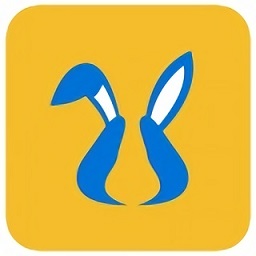
版本号:V19.29
兔叽租号最新版 v1.0 安卓版,兔叽租号在这里拥有海量的游戏账号,你可以进行自由选择,还有机会得到零元试用账号的机会。内有多个热门的游戏账号,无论是手游还是端游都有,让用户的选择范围更加广泛。购买后可以立即登录,还有一键上号器,可以保障账号的安全性。欢迎有需要的朋友下载使用!兔
4.转转租号玩手机版 v5.5.2 安卓版

版本号:V19.15
转转租号玩手机版 v5.5.2 安卓版,转转租号玩手机版是一款汇集了全网手游端游的账号租赁平台,按小时收费更便宜,全新的寒假活动来袭,心动就赶紧到绿色资源网下载使用吧!官方介绍转转租号玩全网唯一免费低价租号平台!业务范围:端游、手游各大网络热游!转转租号玩软件特色共享游戏账号百万高端账
5.gg租号官网版

版本号:V2.1.9.24
gg租号官网版,gg租号官网版下载,gg租号官网版是一款非常专业的租号平台,gg租号官网版内有各种热门的游戏账号,不同的账号需要的费用是不一样的,价格实惠,让你用优惠的价格体验到各大高玩的游戏体验,可以直接在平台上进行交易并一键上号,有感兴趣的小伙伴快来下载安装gg租号官网版吧。
6.宙斯租号上号器 v958 官方版

版本号:V20.11
宙斯租号上号器 v958 官方版,宙斯自助租号系统是一款专门为广大的游戏玩家提供租号服务的游戏平台,这里拥有超超多热门游戏的号码出租,让你享受大神战场的刺激游戏体验,同时还有众多精彩礼包等着你来领取哦,喜欢就来绿色资源网下载吧!宙斯租号平台简介:宙斯自助租号系统是专为游戏玩家
7.宙斯租号平台 v1.0.1 安卓版

版本号:V18.110
宙斯租号平台 v1.0.1 安卓版,宙斯租号app是一款正规的游戏租号平台,众多热门游戏全面覆盖,手游端游你喜欢玩的这里都有,提供账户等级与装备信息,快速租号平台安全可靠,价格优惠支持续租功能,欢迎来绿色资源网下载!宙斯租号平台介绍宙斯租号专业的游戏租赁平台由上海蚁领网络科技有限公司
8.山火租号平台官网版

版本号:V9.0.4.6210
山火租号平台官网版,山火租号平台官网版下载,山火租号平台官网版是一款非常专业的租号上号器软件,这款软件有安全的登录通道,防止密码泄露,还能自动屏蔽恶意插件,外挂等插件都不会影响游戏,保障了这个游戏账号的安全,享受高等级账号带来的畅快体验,有喜欢的小伙伴可以来来租号软件网免费下载安装吧!
9.爱租号(游戏账号出租平台)

版本号:V6.2.1030.2
爱租号(游戏账号出租平台),爱租号(游戏账号出租平台)下载,爱租号(游戏账号出租平台)是一款非常适合游戏玩家使用的游戏账号共享平台,这里有土豪号、大神号、内测号等众多游戏账号类型,每天都有特惠可以享受,拥有海量爆款热门游戏,多重严选精品账号和用户,保障游戏账号的安全,即租即用,一键快速上号,非常方便,有喜欢的小伙伴快来下载安装吧!
10.山火租号官网版

版本号:V9.0.4.6210
山火租号官网版,山火租号官网版下载,山火租号官网版是由顺网推出的一款游戏租号平台。用户可以使用该软件快速租借账号,而且不用担心任何安全问题。所有的游戏账号信息都轻松写在相关介绍里,不会担心会碰到踩雷的情况。有需要的朋友们赶紧来下载山火租号平台官网电脑版软件吧。
